ملاحظة: تم تحقيق الغرض المطلوب من هذه المقالة وستتم إزالتها قريباً. لمنع مشاكل "لم يتم العثور على الصفحة"، نقوم بإزالة الارتباطات التي نعرف ماهيتها. إذا قمت بإنشاء ارتباطات تؤدي إلى هذه الصفحة، يُرجى إزالتها وسنقوم معاً بالحفاظ على اتصال الويب.
بعكس ترقيم الأسطر، لا توجد طريقه مباشره لترقيم الفقرات في Word. لترقيم الفقرات في مستند أو ترقيمها تلقائيا اثناء الكتابة ، استخدم قوائم ذات تعداد رقمي أو قوائم متعددة المستويات.
ماذا تريد أن تفعل؟
أضافه أرقام إلى الفقرات
لأضافه أرقام الفقرات إلى مستند لا يحتوي علي سوبباراجرافس ، استخدم قائمه ذات تعداد رقمي.
-
إذا كان لديك بالفعل فقرات تريد ترقيمها ، فقم بتمييز هذه الفقرات قبل الانتقال إلى الخطوة 2. بهذه الطريقة ، سينطبق تنسيق الترقيم علي النص المميز.
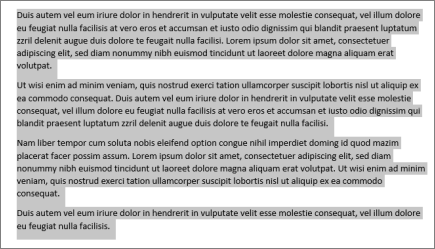
-
انقر فوق الصفحة الرئيسية، وفي المجموعة فقره ، انقر فوق أيقونه الترقيم .
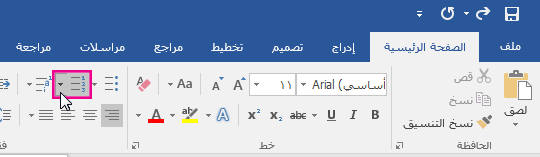
تلميح: يمكنك النقر فوق السهم لفتح القائمة المنسدلة ترقيم وتحديد تنسيق أرقام مختلف أو إنشاء تنسيق الترقيم الخاص بك. علي سبيل المثال ، لأزاله النقطة بعد كل رقم ، انقر فوق السهم الموجود بجانب تعداد رقمي، وانقر فوق تعريف تنسيق رقمي جديد، ثم قم بازاله النقطة في المربع تنسيق الأرقام .
-
اضغط علي مفتاح الإدخال Enter بعد كل فقره لبدء فقره مرقمه جديده.
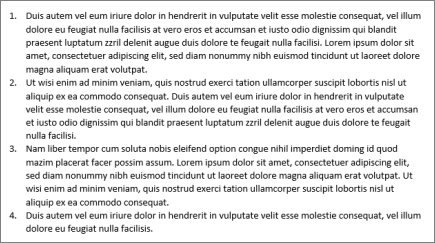
أضافه أرقام إلى سوبباراجرافس
يمكنك أيضا ترقيم سوبباراجرافس باستخدام قائمه متعددة المستويات. هذا مثالي لإنشاء المخططات التفصيلية أو المستندات القانونية.
أضافه تعداد رقمي في مستند جديد
-
إذا كنت تبدا باستخدام مستند جديد فارغ ، فانقر فوق الصفحة الرئيسية، وفي المجموعة فقره ، انقر فوق الايقونه قائمه متعددة المستويات .
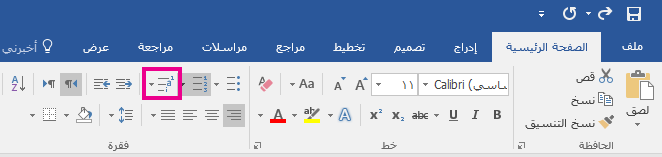
-
اختر نمط القائمة الذي تريده ، أو انقر فوق تعريف تنسيق رقمي جديد لإنشاء نمط القائمة المحدد لاحتياجاتك.
-
ابدأ الكتابة. سيتم ترقيم كل فقره.
-
لإنشاء سوبباراجرافس ، اضغط علي المفتاح Tab لأضافه مسافة بادئه لفرعيه ، وأبدا الكتابة. سيتم ترقيم سوبباراجرافس بالاستناد إلى التنسيق الذي اخترته في الخطوة 2.
أضافه تعداد رقمي إلى الفقرات الموجودة
-
إذا كان لديك بالفعل مستند باستخدام الفقرات والسوبباراجرافس ، فحدد الفقرات والسوبباراجرافس التي تريد ترقيمها (أو اضغط علي Ctrl + A لتحديد النص بالبالكامل في المستند).
-
انقر فوق الصفحة الرئيسية، وفي المجموعة فقره ، انقر فوق الايقونه قائمه متعددة المستويات .
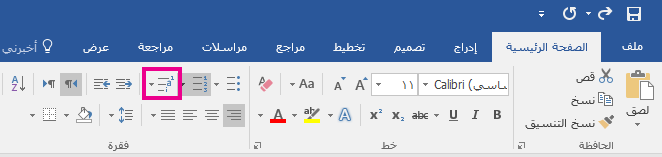
-
اختر نمط القائمة الذي تريده ، أو انقر فوق تعريف قائمه متعددة المستويات لإنشاء نمط القائمة الخاص بمتطلباتك.
-
يتم ترقيم الفقرات والسوبباراجرافس بالاستناد إلى التنسيق الذي اخترته في الخطوة 3.










